Izolálása egy csoportja fájlok a Windows

Sokan közülünk, ha dolgozik a Windows Explorer, hogy rendszeresen kiosztani állománycsoportokból co-feldolgozás, másolás, mozgatás, vagy például, törlését. Tesszük ezt egyszerű módja: tartsa lenyomva a „Ctrl”, kattintsunk a megfelelő fájlokat és könyvtárakat, és ezáltal egy kiválasztott csoportot.
A srácok a Microsoft, valószínűleg fáradt így nem könnyű, és felajánlotta nekünk egy sokkal kényelmesebb megoldás - elosztásának fájlok egy csoportját ellenőrzi a négyzetet a négyzetet. Tekintsük a 7. példa Windiws rendszerek 10.
Beállítás csoport kiválasztási paraméter fájlok a Windows 7
- Nyissa meg a Windows Intézőt, kattintson a megfelelő ikonra az asztalon, vagy a billentyűparancsot „Win + E” (ahol „nyerni” - áll a Windows ikonra a bal alsó sarokban a billentyűzet).

elosztása fájlok egy csoportját
- A megjelenő ablakban válasszuk ki a „pici d” és jelölje „tick” válassza ki a „Use négyzeteket kiválasztásához tételek”. Erősítse meg a beállításokat, nyomja meg a „OK” gombot.
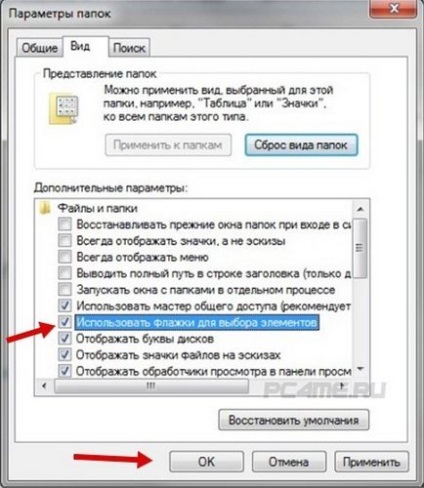
Most, ha a kurzort a Windows Intézőben a fájl nevét, akkor megjelenik egy négyzetet a bal felső sarokban. Azt mondják, hogy most van egy csoport a fájlok sokkal könnyebb és tisztább.
Ha vigye a kurzort az oszlop fejlécében, és ott is megjelenik egy négyzetet. Most, hogy jelölje ki az összes szükséges fájlokat az összes, csak egyszer kattintson a címre, forgalomba egy „tick”.
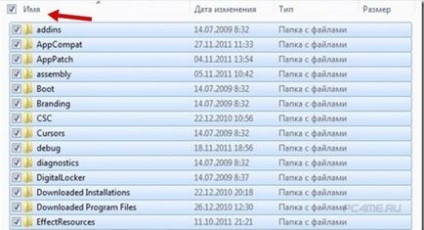
Beállítása izolálása csoportok mappák és fájlok a Windows 10 zászlók
- A Windows 10 operációs rendszer, kiegészítve a többszörös kijelölés funkció végrehajtása még könnyebb. Nyissa meg a „Explorer”, a tetején kattintson a „View” fülre, és állítsa be a jelölőnégyzetet „zászlói elemek.”
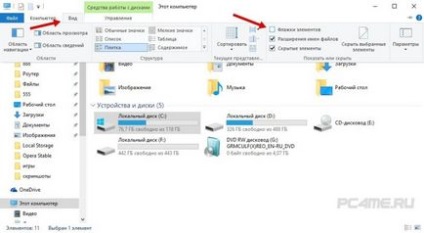
- Ezt követően, a nyitott szakaszok a karmester a tetején lesz a többszörös kijelölés ablakban, a „Név” oszlop.
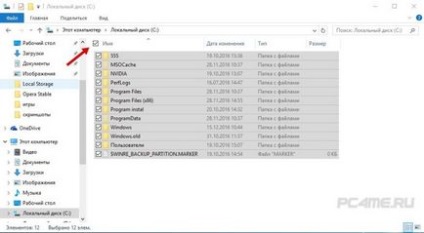
A cikksorozat szentelt a rejtett funkciók a Windows 7, ez nem ér véget. mi „ásni”, és megtalálja az olvasóinknak a leginkább érdekes és hasznos.